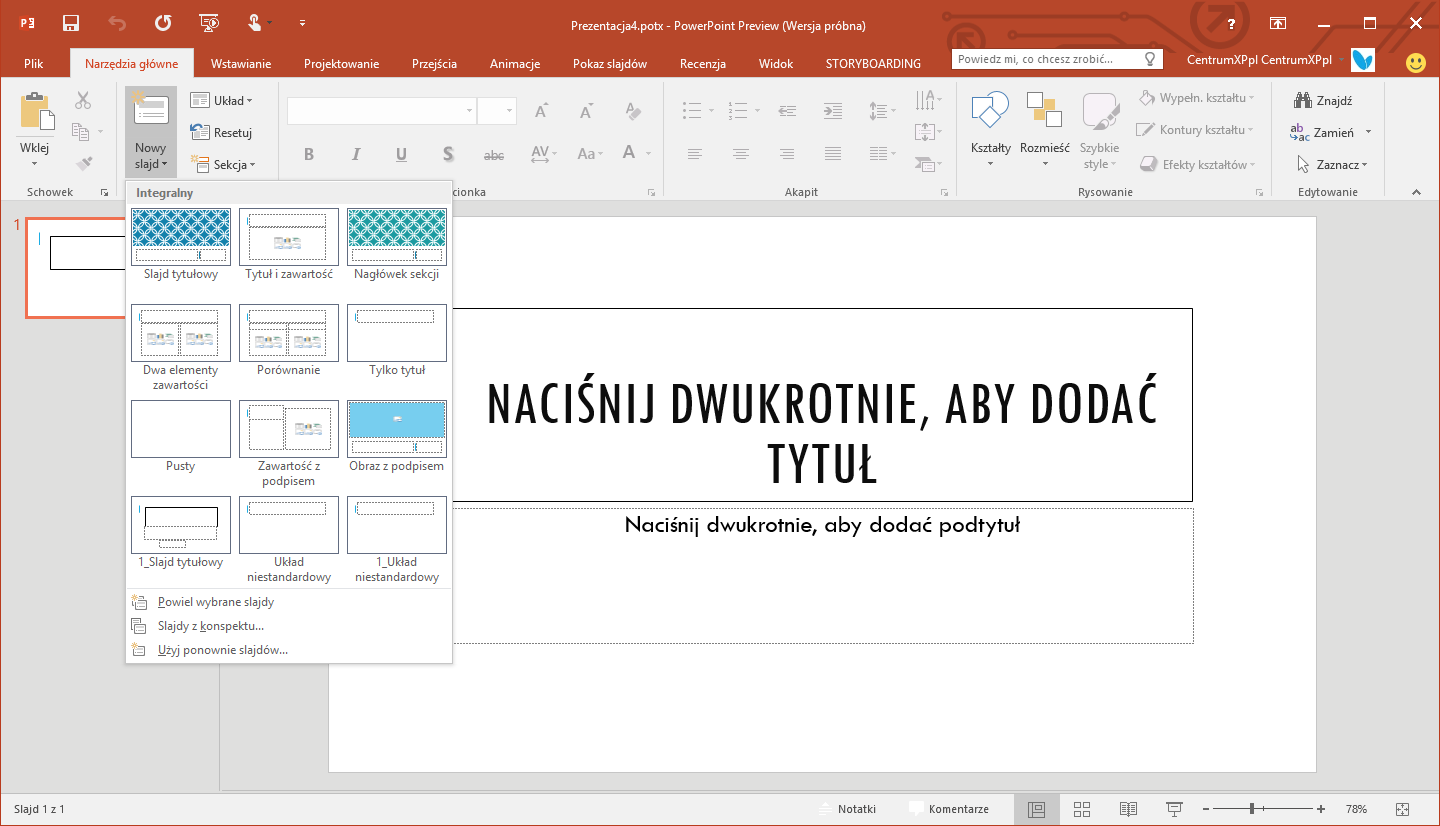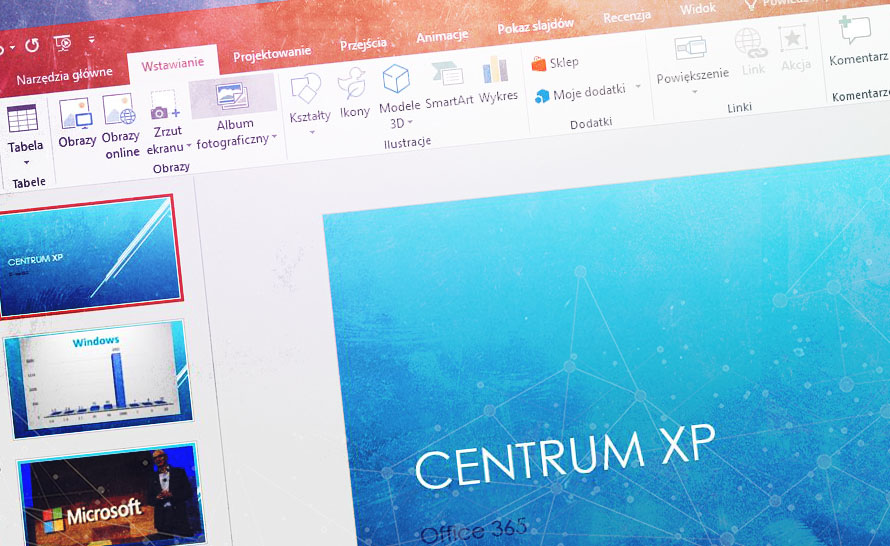Praca przy tworzeniu prezentacji jest dość wymagającym zadaniem, bowiem kreowanie prezentacji nie ogranicza się wyłącznie do wypełnienia prezentacji treścią i grafikami. Efektowna i przystępna w przyswojeniu prezentacja wymaga ponadto prawidłowego rozlokowania obiektów, dodania formatowania, efektów i motywów kolorystycznych, a także animacji i przejść. Wszystkie te zadania są bardzo czasochłonne i wykonywanie ich przy każdej następnie kreowanej prezentacji jest zbędne, bowiem aplikacja PowerPoint 2016 pozwala stworzyć szablon, który w przyszłości będziemy mogli zastosować dowolną ilość razy do następnych prezentacji. Jak więc stworzyć szablon prezentacji w PowerPoint 2016?
Szablon możemy utworzyć na dwa sposoby: z gotowej prezentacji bądź pustej. Osobiście zalecam rozpocząć pracę nad szablonem od pustej prezentacji. Zatem na początek:
- Uruchamiamy program PowerPoint 2016.
- Z zakładki Nowy wybieramy pozycję Pusta prezentacja.
- Przechodzimy na wstęgę Widok i z sekcji Widoki wzorców wybieramy przycisk Wzorzec slajdów.
Teraz przystąpić możemy do określenia docelowej zawartości poszczególnych slajdów. Na tym etapie tworzenia szablonu określamy zawartość poszczególnych typów slajdów. I tak przykładowo na pierwszym slajdzie znajdziemy dwa duże pola tekstowe oraz stopkę. Określamy ich rozmiar, położenie, na kontekstowej karcie Formatowanie ustalamy kolorystykę i rodzaj czcionki, a także inne efekty. Możemy także wyposażyć slajd w inne pola. Aby tego dokonać z karty Wzorzec slajdów wybieramy menu Wstaw symbol zastępczy i wybieramy jeden z dostępnych pól:
- dowolna zawartość,
- tekst,
- obraz,
- wykres,
- tabela,
- SmartArt,
- multimedia,
- obraz online.
Także na karcie Wzorzec slajdów za pomocą funkcji Motywy, Kolory, Czcionki, Efekty oraz Style tła ustalamy całą kolorystyczną i wizualną prezencję przyszłej prezentacji, tworzonej przy wykorzystaniu tego szablonu. Zanim zakończymy pracę nad szablonem, warto także w pola symboli wprowadzić tekst opisowy, który będzie monitował użytkowników szablonu o wprowadzenie określonych danych.
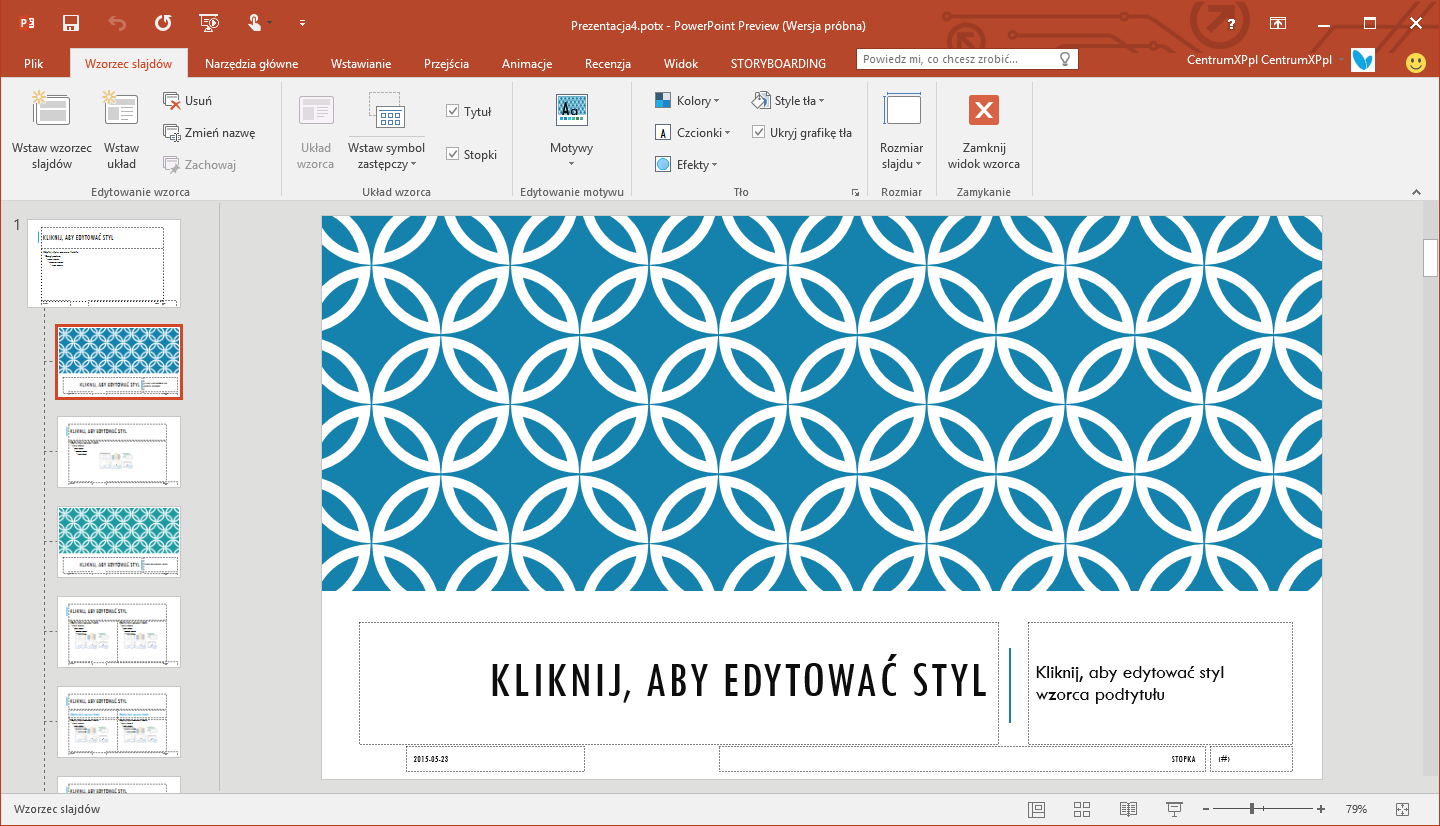
Tak przygotowany szablon możemy już zapisać:
- Przechodzimy do menu Plik i wybieramy polecenie Zapisz jako.
- Określamy lokalizację zapisu, a następnie w oknie zapisu rozwijamy listę Zapisz jako typ, z której wybieramy pozycję Szablon programu PowerPoint (*.potx).
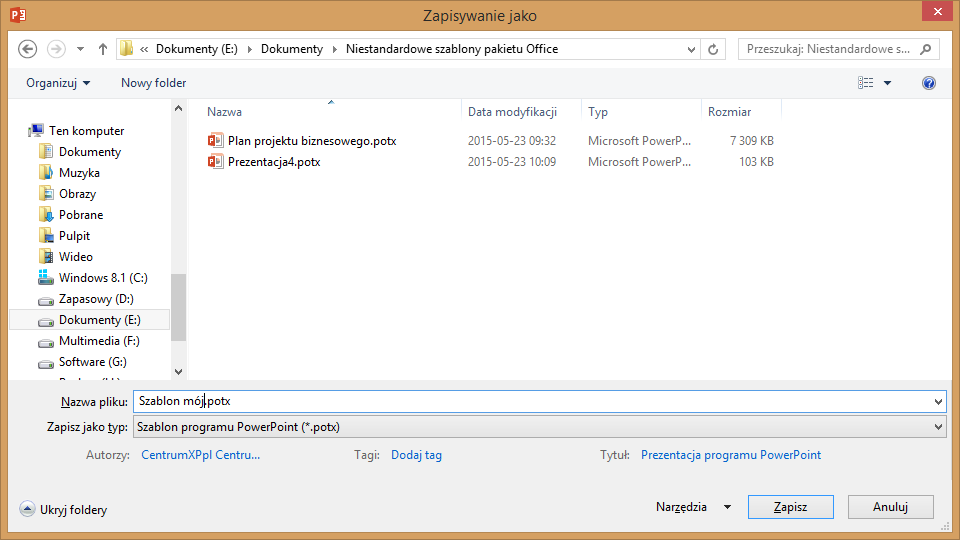
Nasz szablon jest już gotowy do użycia. Od teraz w dowolnej chwili na jego podstawie możemy utworzyć prezentację. Jak więc wczytać szablon?
- Po uruchomieniu program PowerPoint 2016 wybieramy polecenie Otwórz.
- Wskazujemy wcześniej zapisany szablon i klikamy przycisk Otwórz.
- Wyświetlona zostanie pusta prezentacja z motywem, układami slajdów i innymi przez nas wykreowanymi stylami, w oparciu o które możemy teraz zbudować nową prezentację.